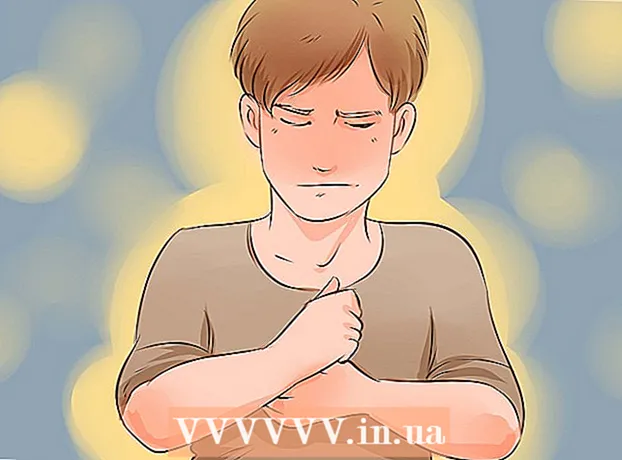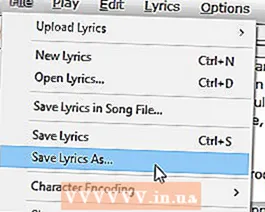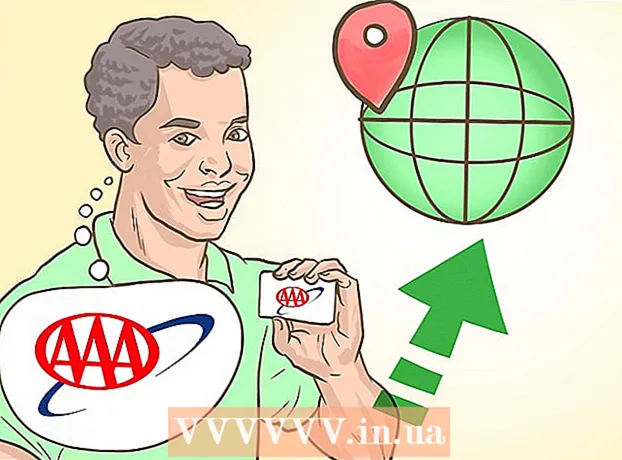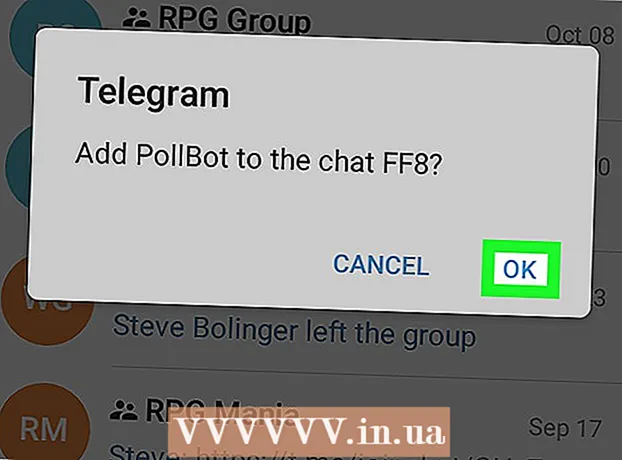Autora:
Carl Weaver
Data De La Creació:
28 Febrer 2021
Data D’Actualització:
1 Juliol 2024

Content
- Passos
- Primera part de 2: Com mostrar carpetes i fitxers ocults
- Part 2 de 2: Com trobar carpetes i fitxers ocults
- Consells
- Advertiments
Aquest article us mostrarà com mostrar i trobar fitxers i carpetes ocults al Windows.
Passos
Primera part de 2: Com mostrar carpetes i fitxers ocults
 1 Obriu el menú d'inici. Per fer-ho, feu clic al logotip de Windows a l'extrem inferior esquerre de la pantalla o premeu la tecla ⊞ Guanya al teclat.
1 Obriu el menú d'inici. Per fer-ho, feu clic al logotip de Windows a l'extrem inferior esquerre de la pantalla o premeu la tecla ⊞ Guanya al teclat. - Al Windows 8, moveu el ratolí a l'extrem superior dret de la pantalla i feu clic a la lupa que apareix.
 2 A la barra de cerca, introduïu configuració de carpetes. La icona de la utilitat Opcions de carpeta apareix a la part superior del menú Inici.
2 A la barra de cerca, introduïu configuració de carpetes. La icona de la utilitat Opcions de carpeta apareix a la part superior del menú Inici.  3 Feu clic a la icona de la utilitat Configuració de carpetes. És una icona en forma de carpeta a la part superior del menú Inici.
3 Feu clic a la icona de la utilitat Configuració de carpetes. És una icona en forma de carpeta a la part superior del menú Inici.  4 Feu clic a la pestanya Veure. El trobareu a la part superior de la finestra Opcions de carpeta.
4 Feu clic a la pestanya Veure. El trobareu a la part superior de la finestra Opcions de carpeta.  5 Fer clic a Mostra fitxers, carpetes i unitats ocults. Es troba a la secció Opcions avançades.
5 Fer clic a Mostra fitxers, carpetes i unitats ocults. Es troba a la secció Opcions avançades. - Si no es mostra l'opció especificada, feu doble clic a la línia "Fitxers i carpetes ocults". Si aquesta línia està oculta, feu doble clic a "Fitxers i carpetes" a la part superior de la secció "Opcions avançades".
 6 Fer clic a Aplicari després premeu D'acord. Aquests botons es troben a la part inferior de la finestra. Es mostraran tots els fitxers, carpetes, unitats i altres elements ocults del vostre equip.
6 Fer clic a Aplicari després premeu D'acord. Aquests botons es troben a la part inferior de la finestra. Es mostraran tots els fitxers, carpetes, unitats i altres elements ocults del vostre equip.
Part 2 de 2: Com trobar carpetes i fitxers ocults
 1 Obriu l'Explorador de Windows. La icona d'aquesta utilitat és una carpeta i es troba a la barra de tasques.
1 Obriu l'Explorador de Windows. La icona d'aquesta utilitat és una carpeta i es troba a la barra de tasques. - O bé obriu el menú Inici, a la barra de cerca, escriviu conductor i premeu ↵ Introduïu.
 2 Feu clic a la lletra de la unitat del sistema. Les lletres de la unitat es mostren a la columna esquerra. En la majoria dels casos, heu de fer clic a "C:".
2 Feu clic a la lletra de la unitat del sistema. Les lletres de la unitat es mostren a la columna esquerra. En la majoria dels casos, heu de fer clic a "C:".  3 Feu clic a la barra de cerca. Es troba a l'extrem superior dret de la finestra de l'Explorador.
3 Feu clic a la barra de cerca. Es troba a l'extrem superior dret de la finestra de l'Explorador.  4 Introduïu un nom per a l'element amagat. Si no sabeu el nom de l'element, introduïu un asterisc i, a continuació, introduïu l'extensió del fitxer (per exemple, si introduïu " *. Jpg" trobareu totes les imatges JPG).
4 Introduïu un nom per a l'element amagat. Si no sabeu el nom de l'element, introduïu un asterisc i, a continuació, introduïu l'extensió del fitxer (per exemple, si introduïu " *. Jpg" trobareu totes les imatges JPG).  5 Reviseu els resultats de la cerca. Veureu diverses carpetes i fitxers ocults.
5 Reviseu els resultats de la cerca. Veureu diverses carpetes i fitxers ocults. - Aquests fitxers i carpetes no es poden trobar a la barra de cerca del menú Inici.
- Si no veieu el fitxer, la carpeta o cap altre element ocult que vulgueu, feu clic a Aquest ordinador (a la columna esquerra) i torneu a cercar.
Consells
- Si no coneixeu el nom d'un fitxer o carpeta oculta, proveu de trobar-ne la ubicació a Internet.
Advertiments
- Si suprimiu un fitxer del sistema ocult, provocarà inestabilitat o bloqueig de Windows.